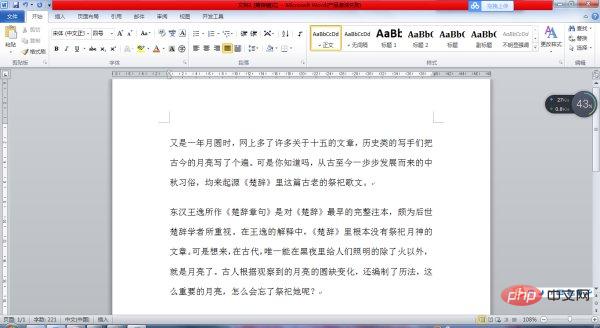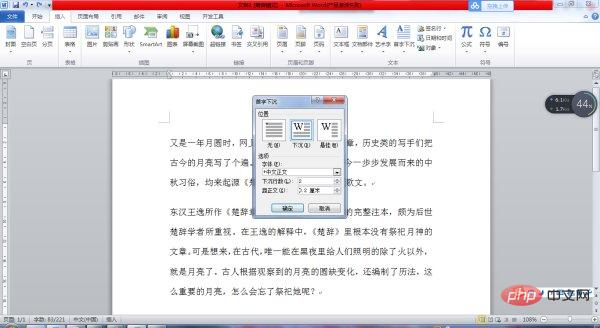方法: まず、操作する必要がある Word 文書を開き、最初の段落のテキストを選択し、ページ上部の [挿入] タブをクリックして [ドロップ キャップ] オプションを見つけます。ポップアップ「最初の単語」をクリックします 「単語シンク」ウィンドウで「シンク」を選択し、「シンク行数」に「2」を入力し、最後に「OK」ボタンをクリックします。

#このチュートリアルの動作環境: Windows 7 システム、Microsoft Office word 2010 バージョン、Dell G3 コンピューター。
図に示すように、テキストの段落を入力します。
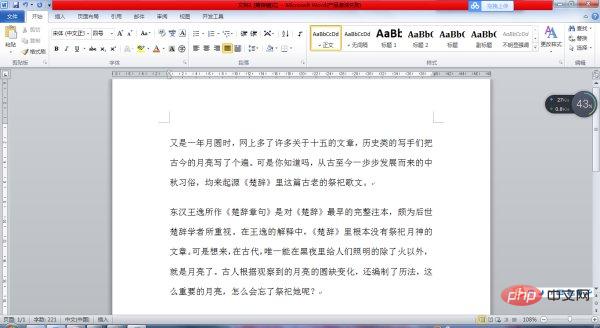
最初に [挿入] をクリックすると、メニュー バーが表示され、次の図に示すように、ドロップ キャップ アイコンをクリックします。

テキストの最初の段落を選択し、図に示すように、[ドロップ キャップ - ドロップ ハンド] オプション設定を選択します。

#設定でドロップを選択し、対応するパラメータを調整します: 2 行のドロップ キャップ。次に、マウスの左ボタンで「OK」をクリックします。
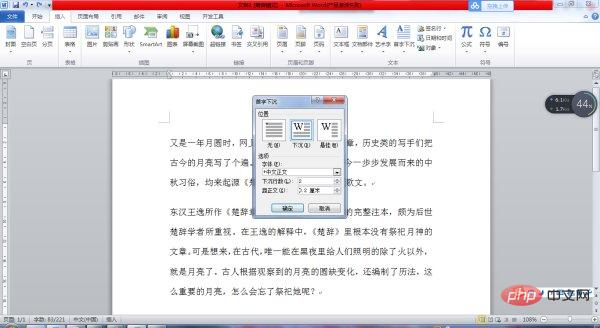
#結果は図のようになり、最初の段落の最初の単語「again」が 2 行に収まりました。

推奨チュートリアル: 「
Word チュートリアル 」
以上が最初の段落でドロップキャップを 2 行作成する方法の詳細内容です。詳細については、PHP 中国語 Web サイトの他の関連記事を参照してください。